音楽を再生したり、ボイスメールを聴いたり、電話をかけたりと、スマートフォンのスピーカーは常に使用しています。 しかし、iPhoneのスピーカーが機能していないと思ったら、どうすればいいのでしょうか?
問題をチェックするために使用できるiPhoneのスピーカーテストはありますか? iPhoneのスピーカーを修理するにはどうすればよいのでしょうか。 また、水の影響を受けていないかどうかを確認するにはどうしたらよいでしょうか。
状況によっては、iPhoneのスピーカーが動作しない場合、Appleに直接訪問する必要があります。 しかし、その前に、iPhoneのスピーカーを修理するためのヒントをいくつかご紹介します。
あなたのiPhoneはヘッドフォンモードになっていませんか? この問題については、専用のトラブルシューティングガイドをご覧ください。
The iPhone Speaker Test: How to Check Your Speakers Are Working
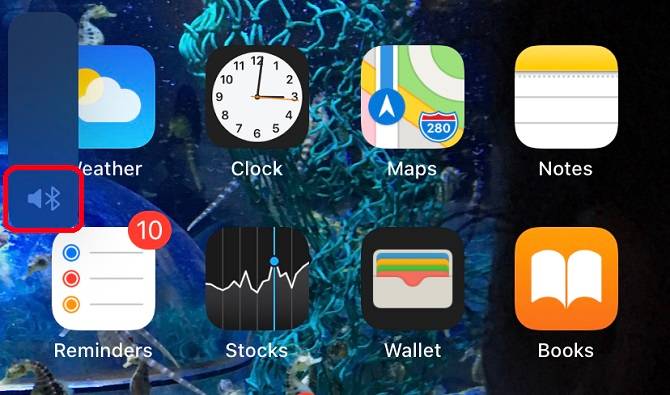
スピーカーに問題があるかどうかは、どうやって判断すればいいのでしょうか (i.e., スピーカーに問題があるのか、それとも音量に問題があるのかを見分けるにはどうすればよいのでしょうか。 基本的なことを説明する前に、この簡単なスピーカー テストで問題の原因を絞り込んでください。
ヘッドホンをプラグインするか、Bluetoothで接続します。 ヘッドホンから音楽が聞こえても、ヘッドホンを外すと音楽が聞こえなくなる場合は、スピーカーに何か問題がある可能性があります。
これを確認するには2つの方法があります。 1つ目の方法は、ボリュームバーに表示されているシンボルを見ることです。 ヘッドホンを外し、「設定」 >& 「触覚」 (iPhone 6s以前では「サウンド」) に移動し、「ボタンで変更」をオンにします (オンになっていない場合)。 これにより、メディアの音量だけでなく、iPhoneの左側にあるボタンを使って呼び出し音の音量を調整できるようになります。
これらのボタンを使って音量を上げると、3つのシンボルのうちの1つが表示されます。 呼出音(スピーカーのように見えますが、何も接続されていないことを意味します)、Bluetoothマーク(デバイスが接続されたままであることを意味します)、またはヘッドフォンです。 ヘッドフォンが表示された場合は、ヘッドフォンジャックに何かが入っている可能性があります。 この場合は、後ほど説明するクリーニングが必要です。
または、「ミュージック」アプリで音楽の再生を開始し、インターフェイスの下部中央にあるAirDropのシンボルをタップします。 これで、音楽が再生されている場所がわかります。
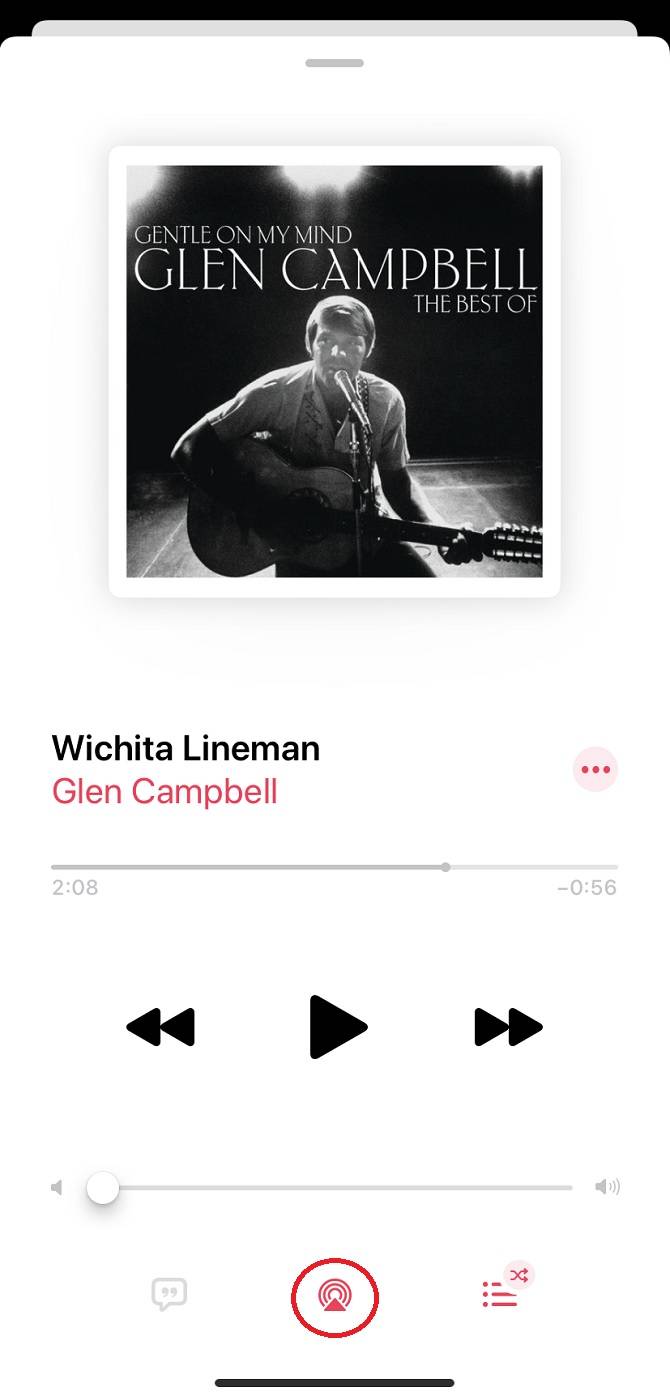 。
。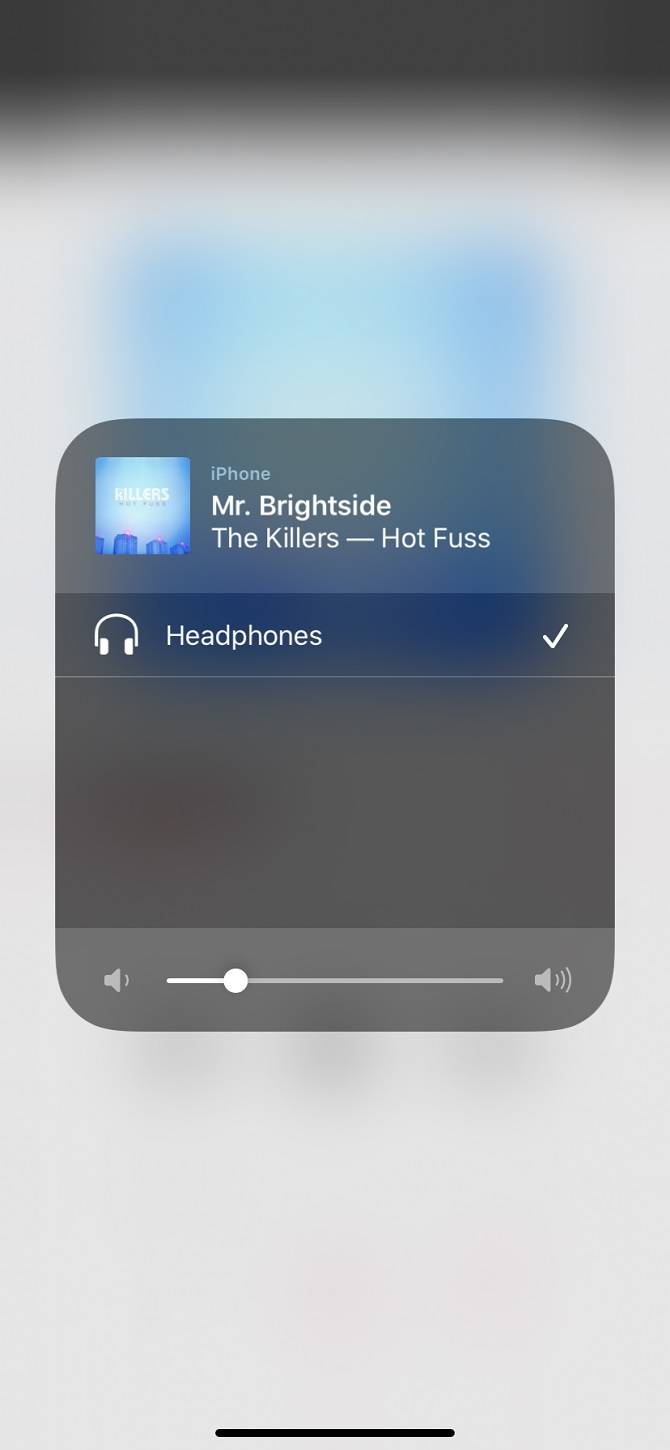
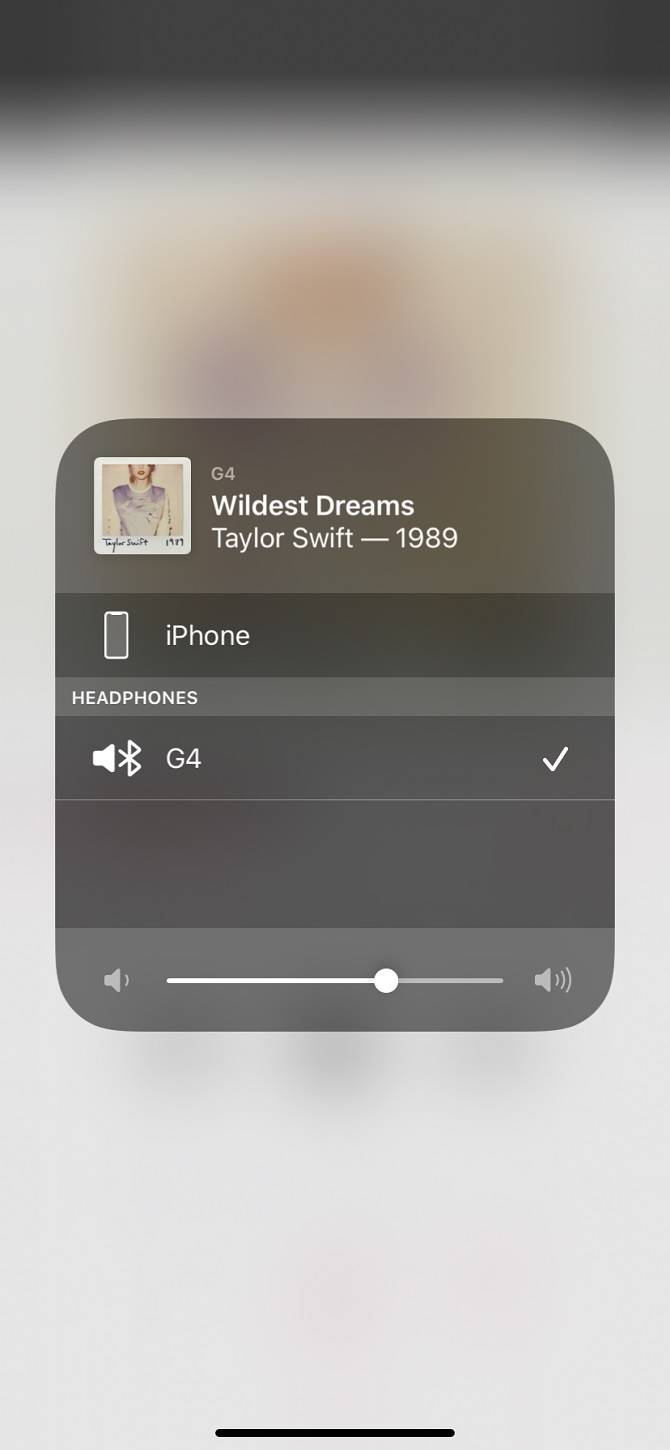
最後に。 設定」の「着信音とアラート」で、スライダーを上下に動かしてください(>&ハプティクス)。 デバイスがサイレントになっていても、着信音が聞こえるはずです。 何も聞こえない場合は、何か問題があると思われます。 お近くのアップルストアに行ってみてはいかがでしょうか。
歪んではいても音が聞こえる場合は、幸運かもしれません…。
iPhone のスピーカーが動作しない? 基本的なトラブルシューティング
iPhoneのスピーカーが動作しない理由は数多く考えられますので、まずは基本的なことから確認していきましょう。
iPhoneの左上にあるスイッチが「サイレント」になっていないか確認してください。 スイッチが背面にある場合(オレンジ色になっている)は、画面に近づけてください。
「設定」 >「ソフトウェア・アップデート」で、iOSが最新の状態であることを確認します。 これにより、OSの一時的な不具合を排除することができます。
これらのチェックの後、iPhoneのスピーカーを修理するためのもう一つの重要な戦略があります。それは強制再起動です。 この方法で携帯電話を再起動すると、小さなソフトウェアの誤作動が解消されます。 iPhone 8以降の機種では、音量を上げた後に音量を下げてください。 その後、Appleロゴが表示されるまで電源を長押しします。
iPhone 7の場合は、Appleのロゴが表示されるまで、音量ダウンボタンと電源ボタンを押し続けます。 iPhone 6s以前の機種の場合は、ロゴが表示されるまでホームボタンと電源ボタンを押し続けます。
再起動してから、「呼出音」と「アラート」の下にあるスライダーを再度使用して、問題が解決したかどうかを確認します。
iPhoneのBluetoothデバイスを確認する方法
おそらく、スピーカーは問題ないのに、音が別のデバイスを経由しているのでしょう。 Bluetooth を有効にしている場合、iPhone は AirPods などを通じて、すべてを車のハンズフリーユニットに送っているかもしれません。
「設定」>の「Bluetooth」で、接続のリストを見てみましょう。 通して再生したくないBluetoothヘッドフォンやスピーカーなどを無効にします。

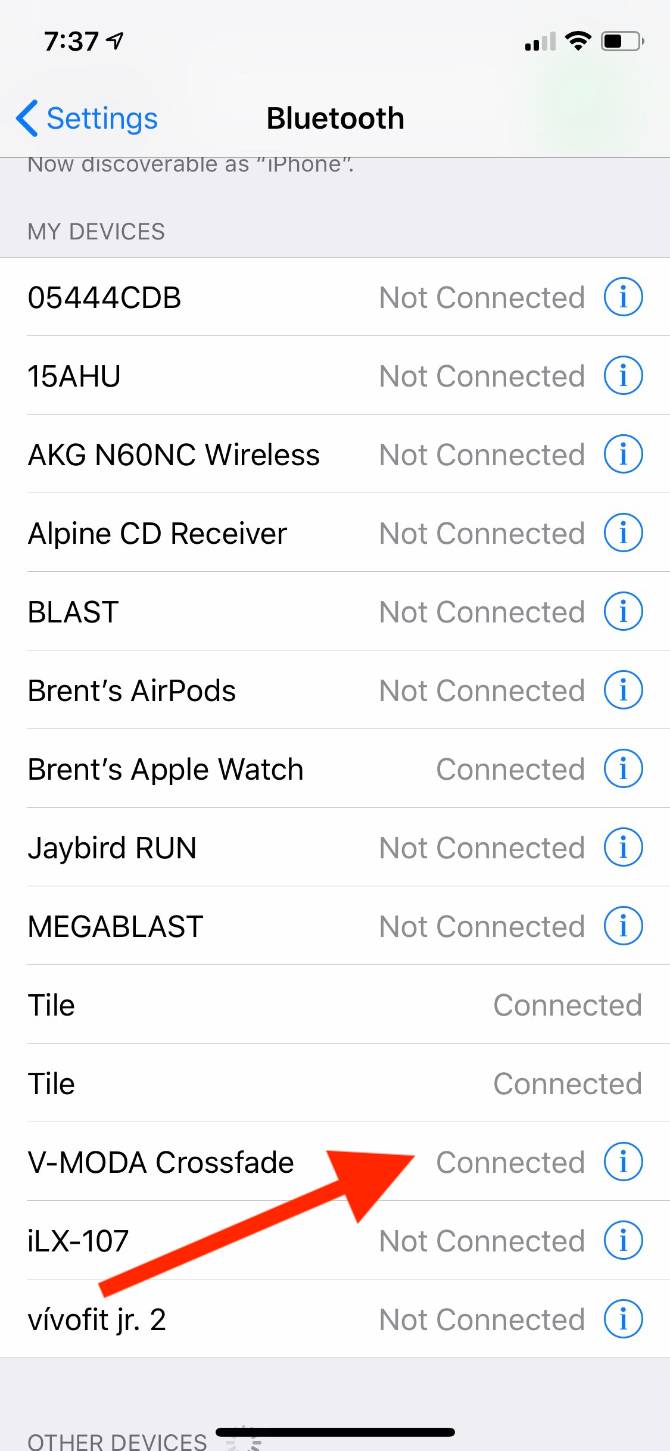
上部にあるボタンを切り替えることで、Bluetoothを完全にオフにすることもできます。 ただし、これではスマートウォッチなど他の接続が遮断されてしまいます。 接続されているデバイスをタップして切断するか、該当デバイスのiを選択して「このデバイスを忘れる」を選ぶと、今後ペアリングできなくなります。
iPhoneでスピーカーフォンをオンにする方法
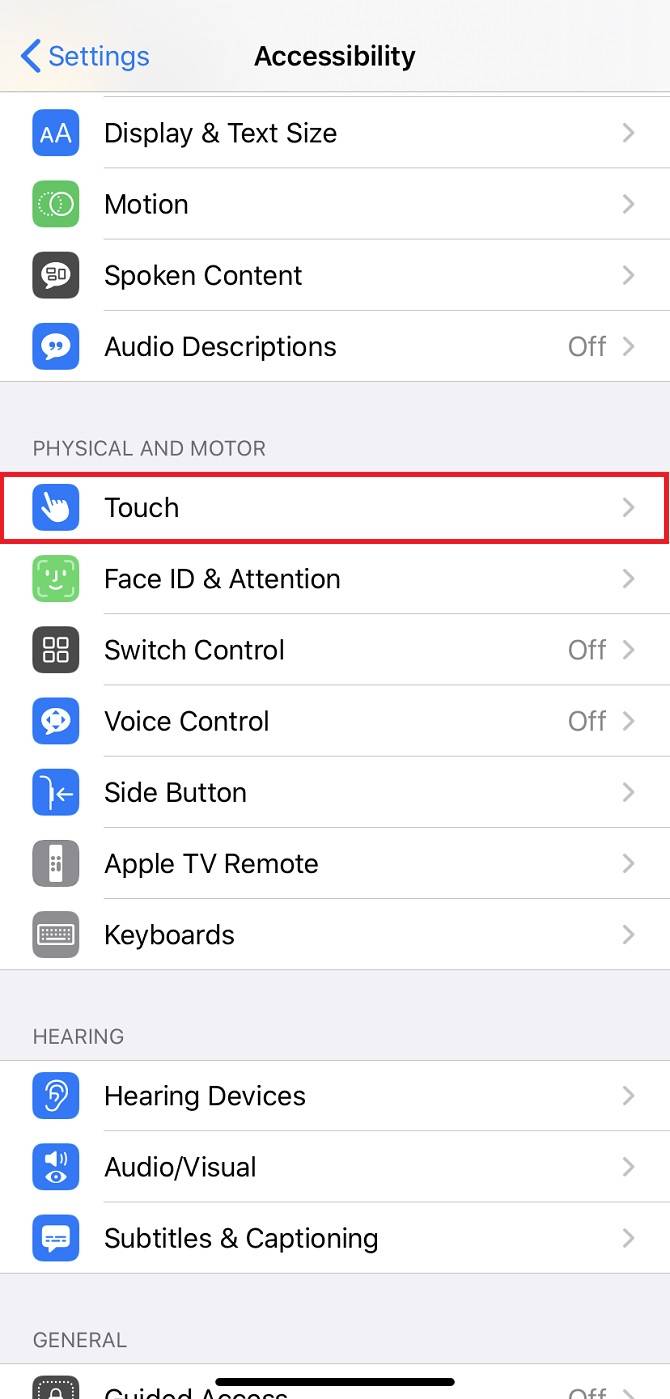
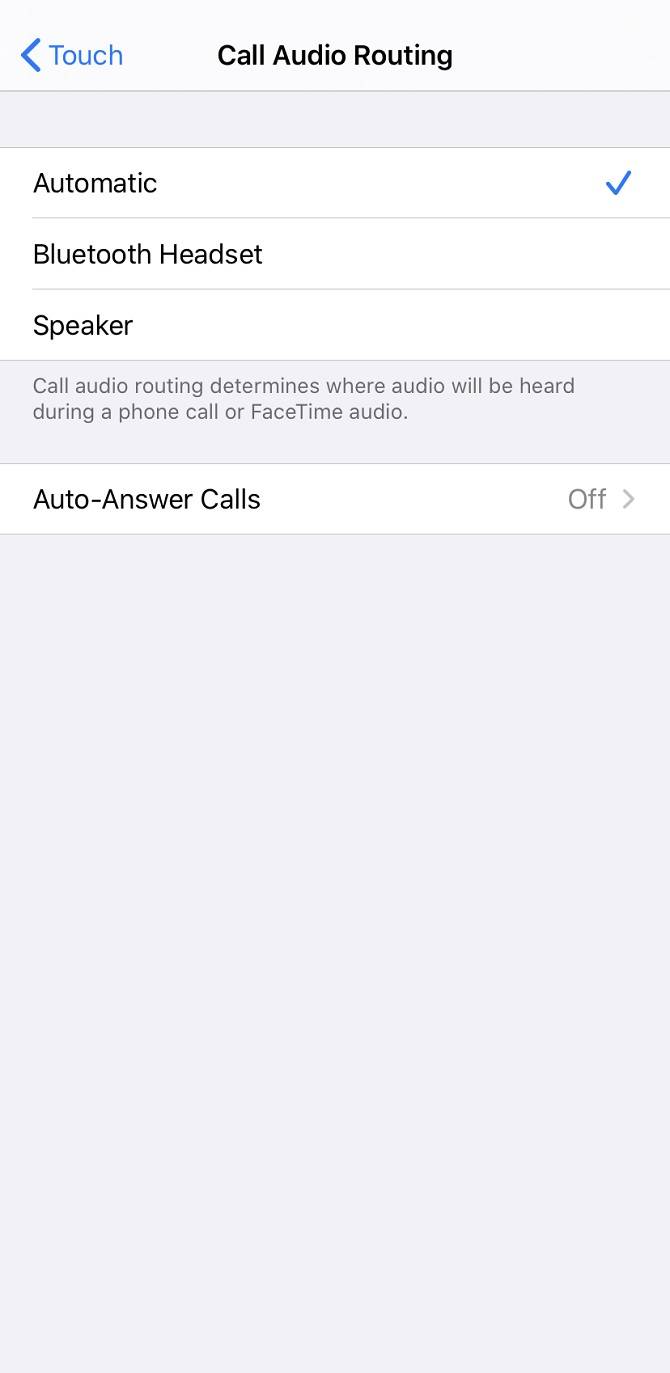
通話中は、デバイスを顔から離してください。 端末を顔から離し、画面が点灯するようにします。 グリッドの右上にあるスピーカーのアイコンをタップします。 これで、iPhoneを耳に当てずに会話に参加することができます。 Bluetoothで別のスピーカーに接続している場合は、ポップアップメニューが表示され、通話音声をどこで聞くかを選択できます。
デフォルトですべての通話をスピーカーで行いたい場合は、「設定」>>
iPhone のスピーカーをきれいにする方法
ほんの少しの汚れでも、スマートフォンには悪影響を及ぼします。 場合によっては、ホコリが音量に影響したり、充電ポートに入っていると、iPhoneが外部デバイスに接続されているように錯覚したりすることもあります。 スマートフォンのすべての部分を清潔に保つことはもちろん、デリケートな機器を扱う際には細心の注意を払う必要があります。
Appleのクリーニング手順のページでは、効果的ではありますが、エアコンプレッサーや缶詰の空気を使ってデバイスをクリーニングすることは避けてください。 軽いクリーニングには、一般的に柔らかいレンズクロスが最適です。 汚れがこびりついている場合は、毛先の柔らかい歯ブラシをスピーカーの表面に軽く当ててみてください。 また、綿棒を凹部に当ててみてください。
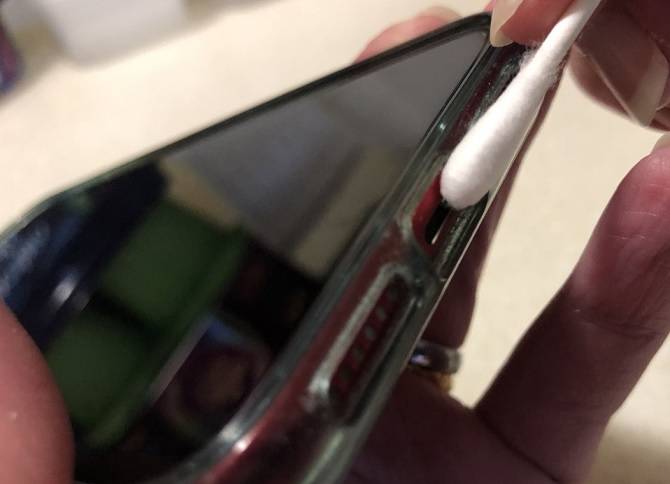
クリーニング用品を含め、他の液体を使用すると、さらに悪影響を及ぼす可能性がありますので、使用しないでください。 iPhoneが本当に汚れている場合は、当社の完全なクリーニングガイドに従ってください。
How to Get Water Out of Your iPhone Speakers
最近の携帯電話は防水機能を備えていますが、液体による損傷はAppleの保証の対象にはなりません。 この耐水性は時間の経過とともに弱くなるため、事故が起きた場合はスピーカーを乾燥させる必要があるかもしれません。
iPhoneが濡れているときは、充電のために接続しないでください。 これは重大な安全上の脅威であり、iPhoneを破壊する可能性があります。
代わりに、iPhoneを約45度の角度でスピーカーを下に向けて立てます。 水滴は糸くずの出ない布で受けるようにしてください。コットンを含む他の吸水性のある素材を使用すると、デバイスをさらに損傷させる可能性があります。 まだ水が残っていると思われる場合は、充電ポートを下向きにして、デバイスを軽く叩いてください。 空気の循環を良くするために、小さな扇風機の近くに置いてください。
聞いたことがあるかもしれませんが、お米を入れた袋に携帯電話を封入するのはやめたほうがいいでしょう。 これは、スマートフォンの要素をさらに腐食させる可能性があります。 しかし、シリカゲルはいかがでしょうか。 新品の靴の中に入っているシリカゲルは、水分を吸収してくれます。 ただし、子供や動物のそばで使うと危険なので、注意が必要です。

さらに助けが必要な場合は、水濡れしたiPhoneを修理するためのヒントをご覧ください。
iPhoneのスピーカーを大きくする方法
スピーカーに問題があるわけではなく、ただiPhoneの音を大きくしたい場合はどうしたらいいでしょうか。
簡単な方法は、より導電性の高い表面に置くことです。 木や金属であれば、振動がより伝わりやすくなります。 また、ボウルの中にデバイスを置くのも効果的です。 このようなカーブは、私たちの耳と同じように、音を一方向に集める働きをします。 同じ理屈で、紙のような振動を吸収するものの上にiPhoneを置かないようにしましょう。
iPhoneのスピーカーでは物足りないという方は、外付けのスピーカーシステムを探してみてください。 最適なオプションのために、最高の安いBluetoothスピーカーを見てみましょう。
それでもiPhoneのスピーカーが動作しない場合は?
上記のアドバイスをすべて実行しても、スピーカーが動作しないようであれば、悪い知らせです。 お使いの携帯電話に何か問題があると思われますので、お近くのアップルストアに予約を入れていただく必要があります。
そうでなければ、ソフトウェアのパッチ、ハードウェアの修正、アプリケーションの追加など、iPhoneやiPadの音量を改善するさまざまな方法があります。
テレビを見たり、本やマーベルコミックを読んだり、The Killersを聴いたり、脚本のアイデアに悩んだりしていないときは、フィリップ・ベイツはフリーランスのライターのふりをしています。 趣味は何でも集めること。
More From Philip Bates